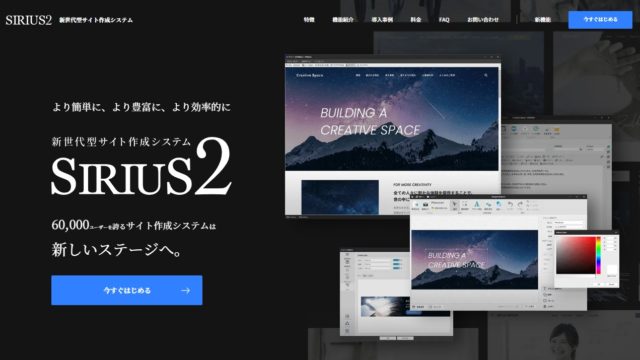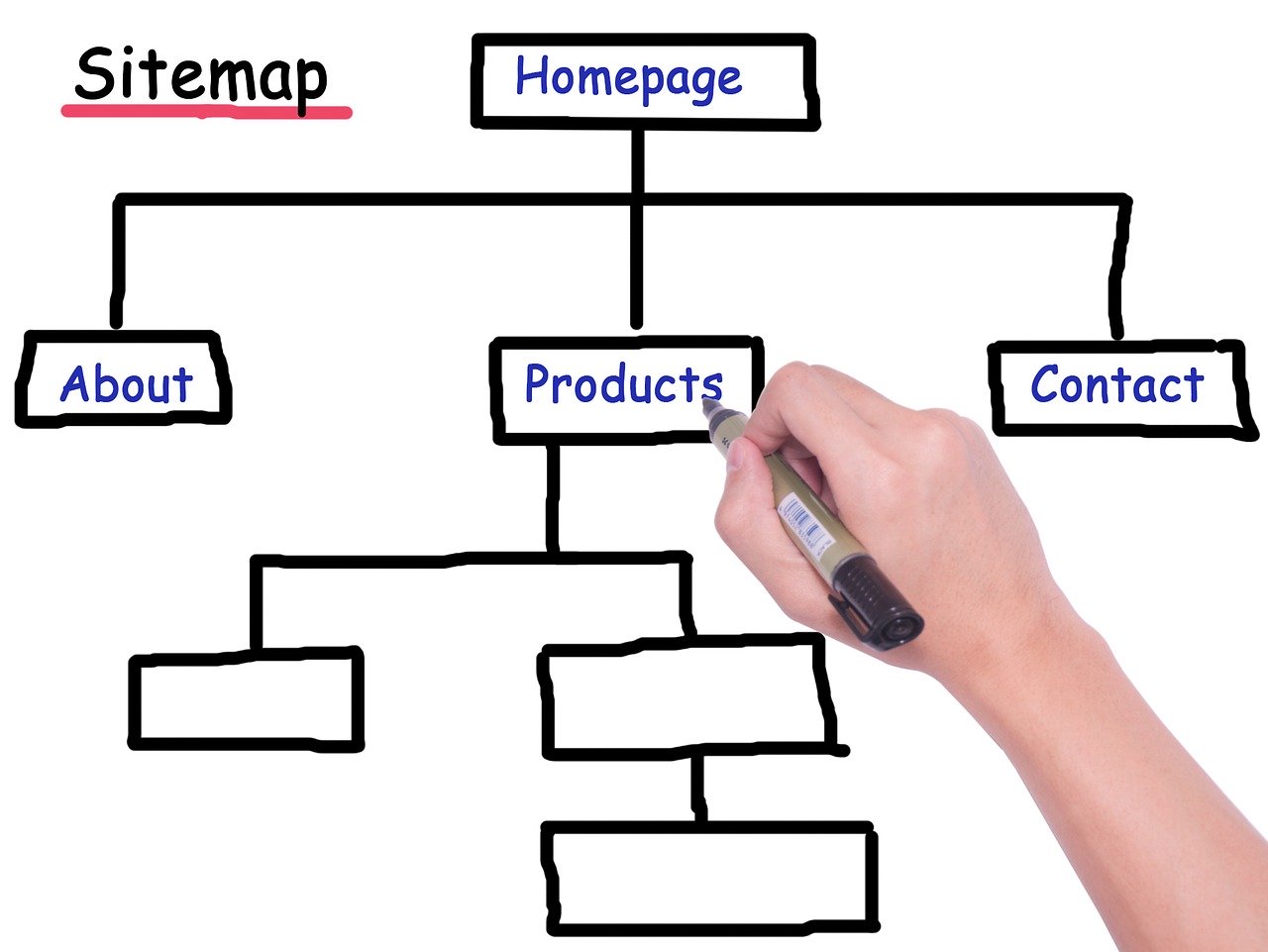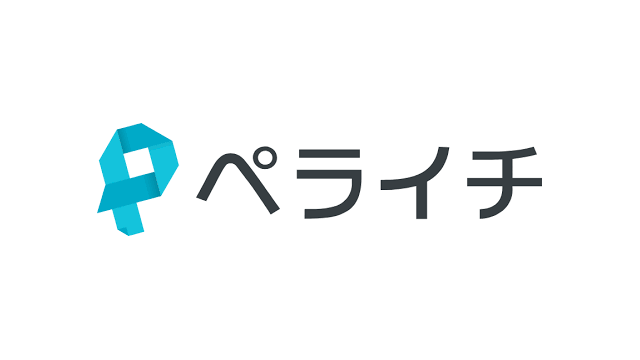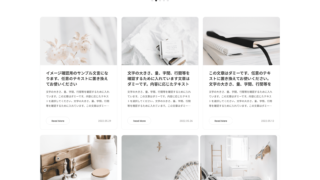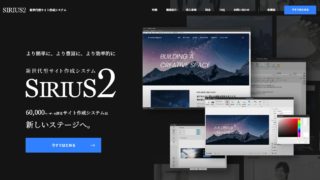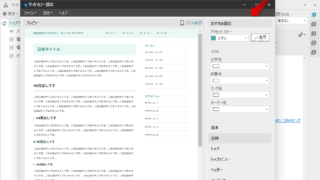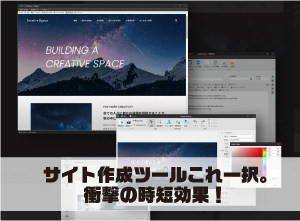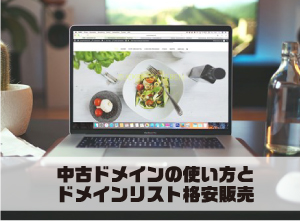- キーワードの選び方
- アフィリエイトサイトの作り方
- 中古ドメインの取り方・使い方
渾身の1ページで稼ぐノウハウ

ここでは、シリウスのサイトマップ作成方法と、その作ったサイトマップをグーグルのサーチコンソールに送信するところまでを解説します。
前者のシリウスのサイトマップ作成は超簡単、設定だけで一瞬で終わります。
後者のGoogleのサーチコンソールに送信は少し面倒くさいので詳しめに解説します。
ちなみにシリウスのサイト生成は全く別の話です。詳しくは下記をお読みください。

シリウスのサイトマップ作成方法
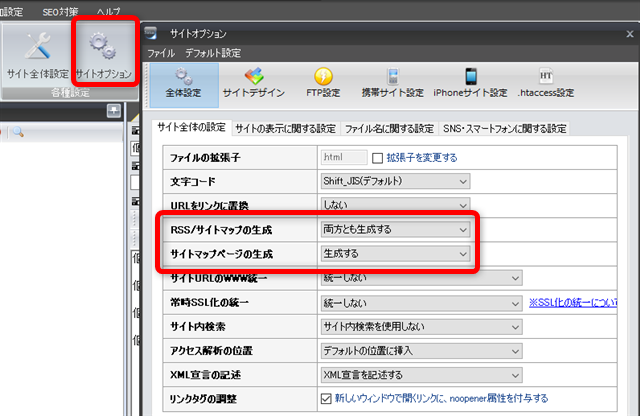
シリウスのサイトマップ作成方法ですが、
「サイトオプション」から
RSS/サイトマップの生成を「両方とも生成する」に、
サイトマップページの生成を「生成する」にしてOKします。
その後、シリウスのサイト生成をするだけでサイトマップの作成をすることができます。
生成したけどサイトマップができてないんだけど!という方は、この二つの設定をまずは確認してください。
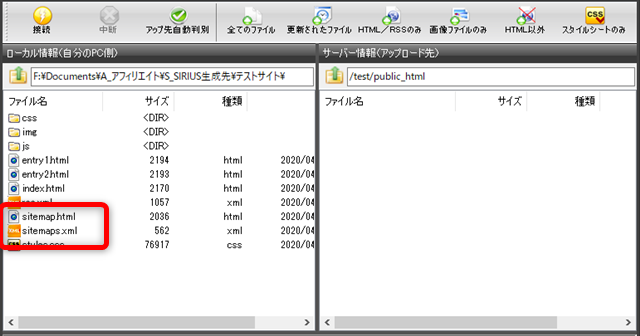
こんな感じで2つのサイトマップが作成できます。
あとはサーバーにアップするだけですね^^
ところでこの2つの「サイトマップ」、なぜ2つもあるの?違いって何なの?と気になった方は次も読んでくださいね↓
sitemap.htmlとsitemaps.xmlの違いは?
- sitemap.html…人間用ページファイル
- sitemaps.xml…グーグルロボット用ファイル
と覚えておけばOKです。
sitemap.htmlは人間用ページファイル
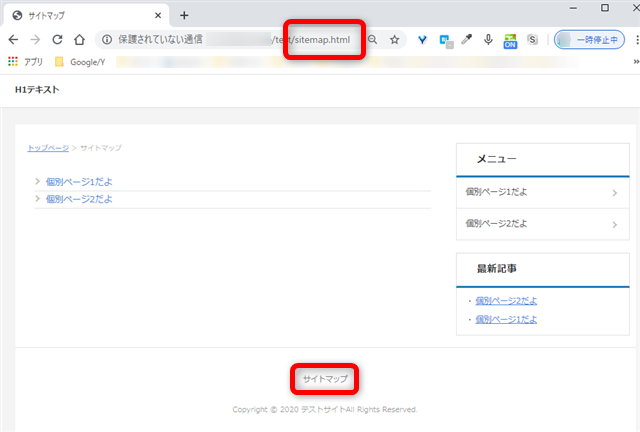
シリウスの設定、サイトマップページの生成を「生成する」にすると、「sitemap.html」というファイルができます。
sitemap.htmlはサイトマップページという「個別ページ」で、人間が見るもの。
このサイトには何が書いてあるのか、サイト全体の構成が確認できて、このサイトマップから、個別ページにアクセスもできます。本でいうと、目次のようなものです。
また、シリウスでは、サイト内の全ページの最下部に「サイトマップ」というリンクが置かれて、そこからこのサイトマップページにアクセスができます。
ちなみに、シリウスのサイトマップ表示・非表示・編集などの話はこちらに。
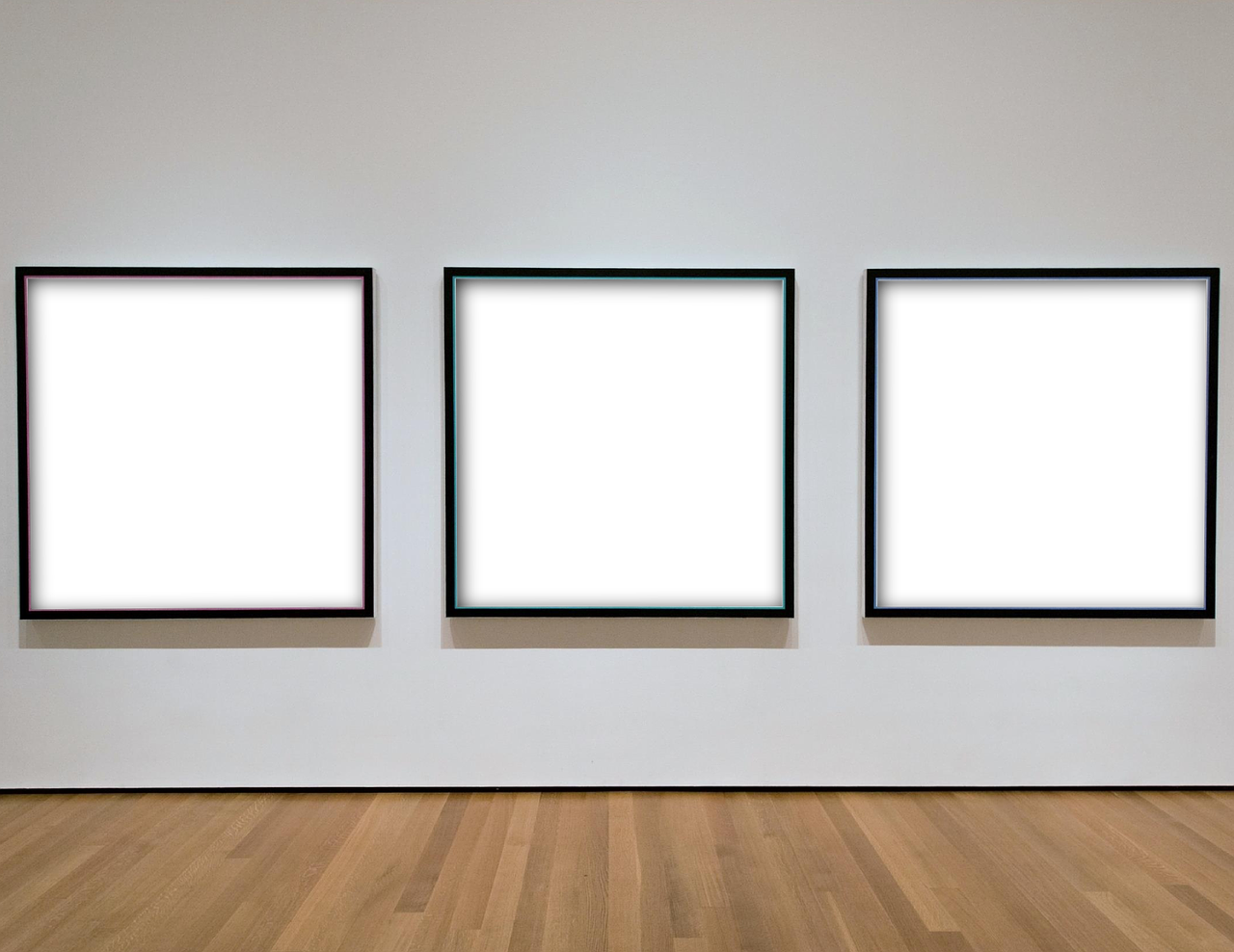
sitemaps.xmlはグーグルロボット用ファイル
シリウスの設定、RSS/サイトマップの生成を「両方とも生成する」にすると、「sitemaps.xml」というファイルができます。
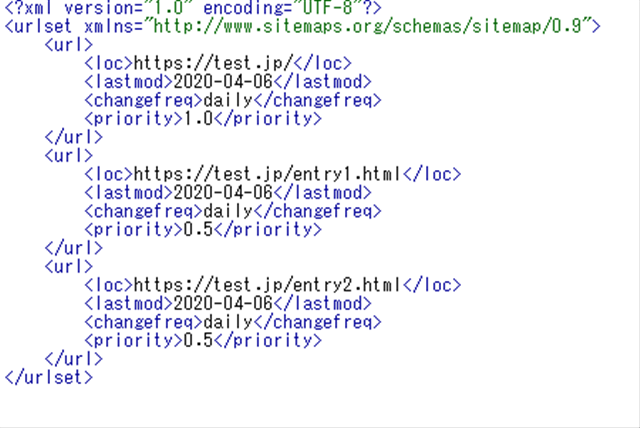
開くと中身はこんな感じです。
sitemaps.xmlはグーグルに知らせるサイトマップ。
「うちのサイトにはこのURLにこんなページがありますよ」とグーグルに知らせる地図のようなファイルのことで、サイト内に新しく投稿したページ、編集したページをグーグルに伝えることができるため、サイトのインデックス促進効果が上がります。
サイトマップとは、サイトのウェブページのリストを指定して、Google や他の検索エンジンにサイトのコンテンツの構成を伝えるファイルです。
グーグルが公式にサイトのクロールに役立つよと言っているものなので、送信しておくと多少なりともSEO効果が望めます。
私などは稼ぐサイトはページ数が少ないものが多いのでほとんどやりませんが、ページ数が多いサイトほど、サイトマップを作成する効果が高いんじゃないかと考えています。
サイトマップの送信方法
では、sitemaps.xmlの送信方法を解説します。
次の手順でサイトマップの送信をします。
- サーチコンソールにサイトを登録
- サイトマップの送信
ちなみに、グーグルへのサイトマップ送信は一度やるだけでOKです。あとからページが増えていっても、このサイトマップを一度送信しておけば、あとはグーグルが勝手に更新をしていきます。
サーチコンソールにサイトを登録
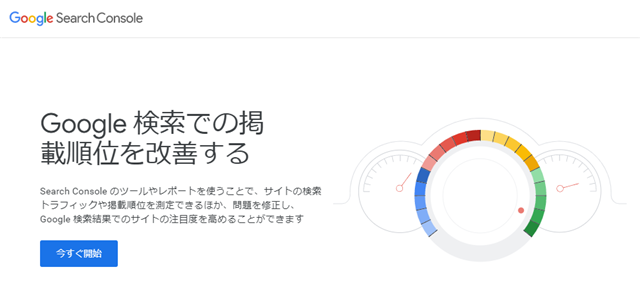
グーグルに、サイトマップを送信するには、まずは、サーチコンソールに自分のサイトを登録して、サーチコンソールから送信をしないといけません。
「今すぐ開始」から登録してください。持っているグーグルアカウントで登録してもいいし、新しくグーグルアカウントを取ってもOKです。
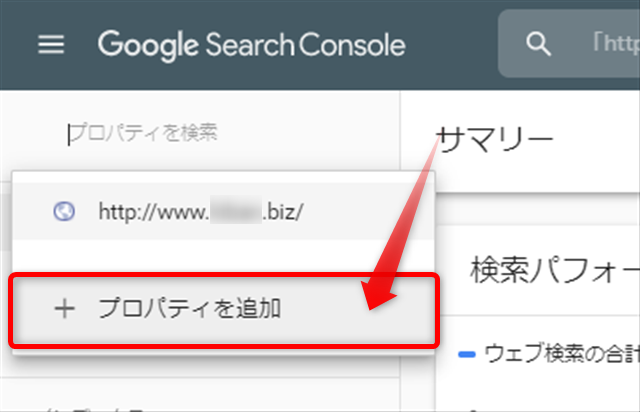
サーチコンソールにログインしたら、プロパティ(=サイトの意味)を追加。
※画像はすでに1サイト登録されている図になっています。
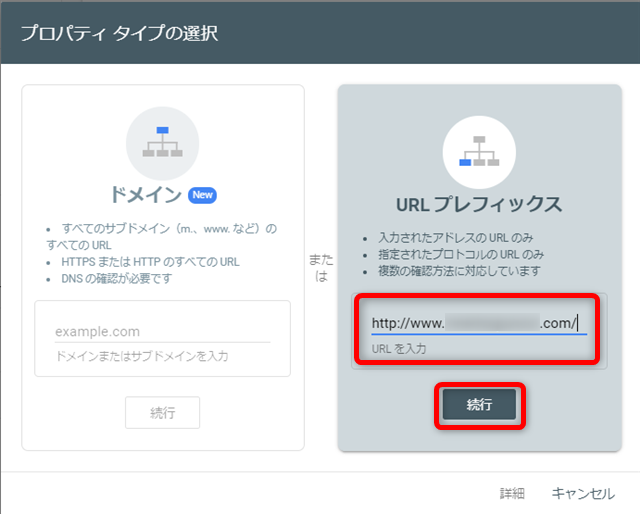
プロパティタイプの選択は、右の方が簡単でやりやすいのでこちら推奨です。
サイトのURLを入力して、続行。
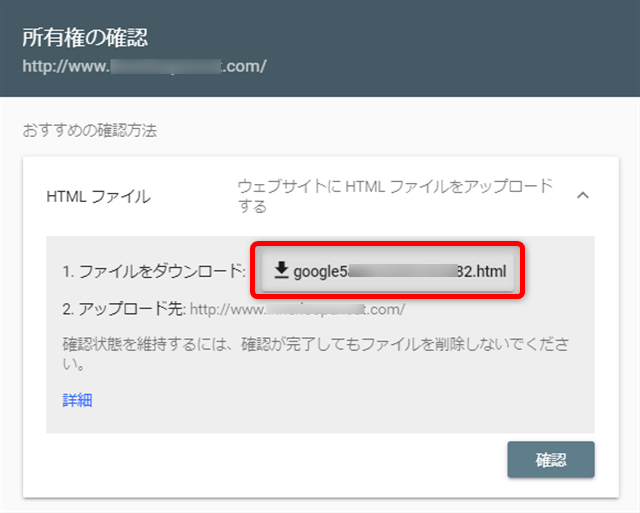
グーグルが指定するファイルをダウンロードしたら、
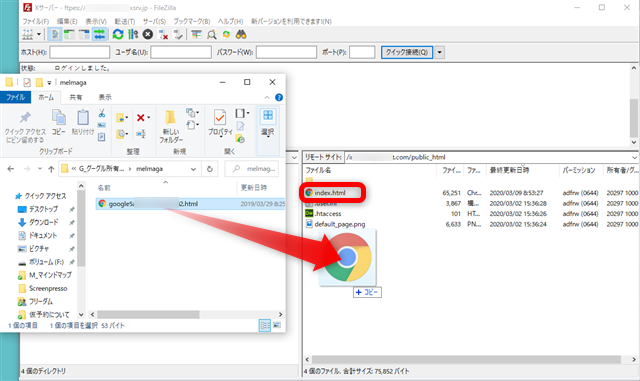
このファイルをFTPソフトを使ってサイトのルート(index.htmlがある場所)にアップします。
私の場合はFileZillaというFTPソフトを使ってます。

アップができたら、そのまま確認ボタンをおします。
これで、サイト所有者の確認ができました。
FTPソフトからのアップが面倒もしくはできない人は、「その他の確認方法」もシリウスなら簡単にできます。
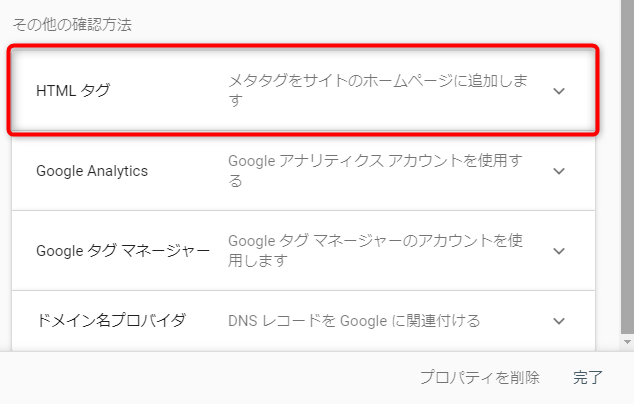
HTMLタグを押して、でてきたタグをコピーしたら、
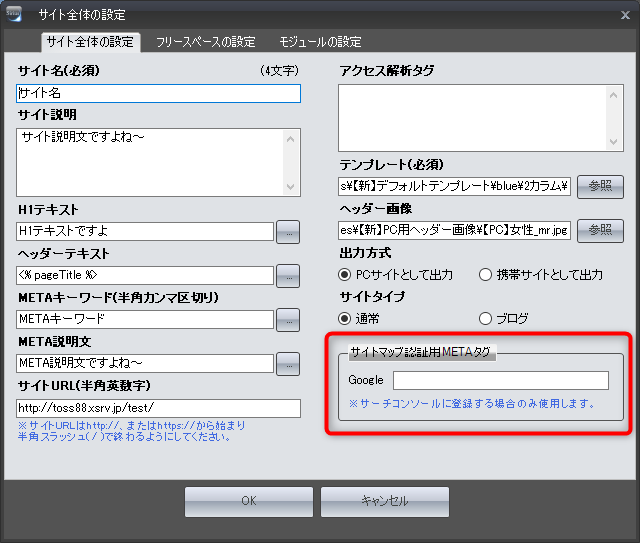
全体設定の右下に貼り付けて、生成⇒UPします。
サイトマップを送信する
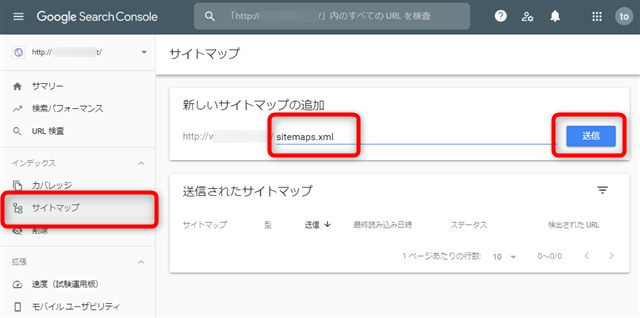
続いて、左のメニューの「サイトマップ」をクリックして、「新しいサイトマップの追加」という欄に「sitemaps.xml」と入力、送信ボタンです。
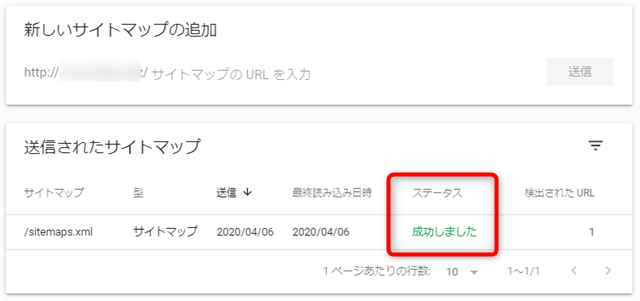
無事にサイトマップ送信に成功すると、ステータス欄に「成功しました」と出ます。これでサイトマップ送信は完了です。
あとは、グーグルが勝手にここからの情報を更新していってくれるので、サイトに記事を書いていくだけですね!
まとめ
まとめると、
- シリウスのサイトマップ作成はサイトオプションから2箇所設定する
- sitemap.htmlは人間用ページファイル
- sitemaps.xmlはグーグルロボット用ファイル
- サイトマップをサチコから送信すると多少のSEO効果が期待できる
シリウスの設定をするといっても、サイトオプションはデフォルトで「生成する」になっているはずです。
本来なら手動で作らなければいけない、サイトマップファイル。もしこの2種類の存在を知らない人が使っても、シリウスは自動で作ってしまいます。
アフィリエイターの作業をめちゃくちゃ楽にしてくれるステキなツールですね。こういったところにもシリウスの便利さが垣間見えると思います。
シリウスを使い倒して、どんどん時短していきましょう。
シリウスのサイトマップ表示については、関連記事もどうぞ
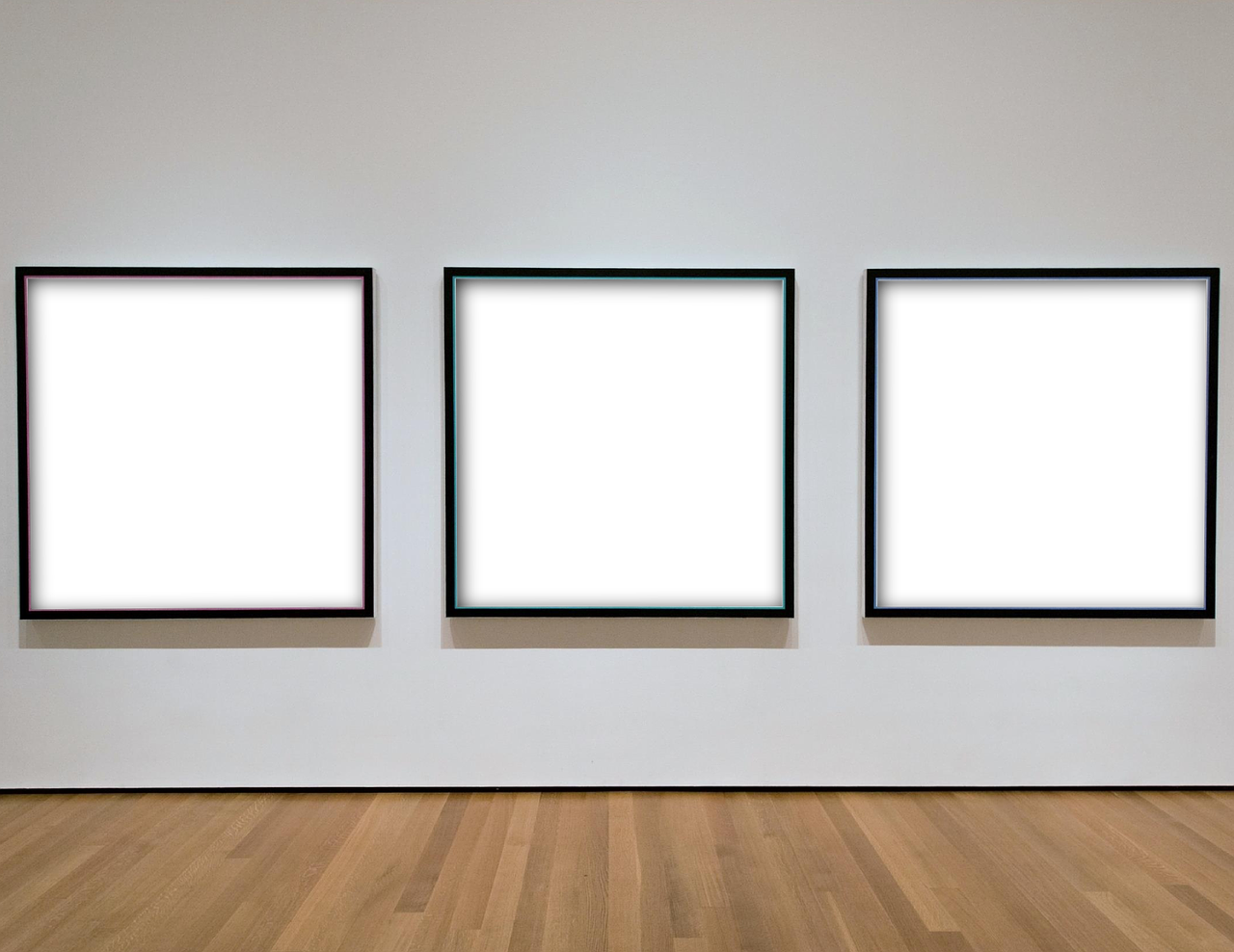
シリウスで量産をがんばっている方は、下記も参考にしてもらえるといいかと思います。

シリウスの色々な小技もよかったらどうぞ。